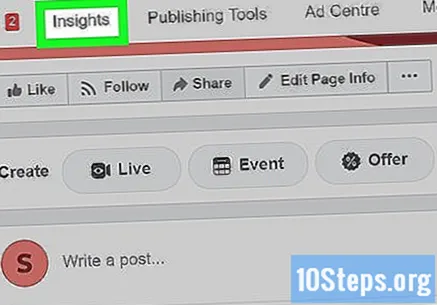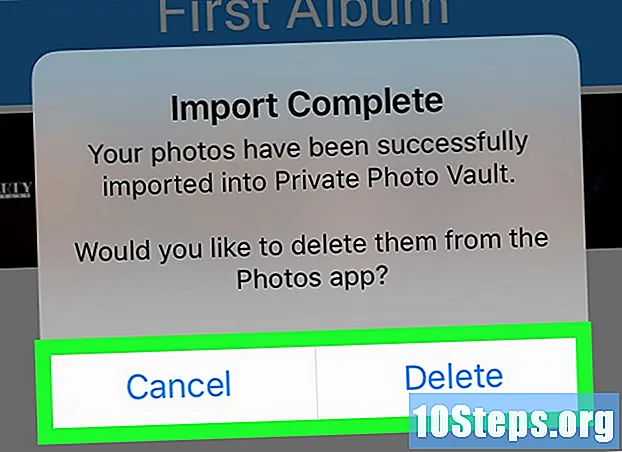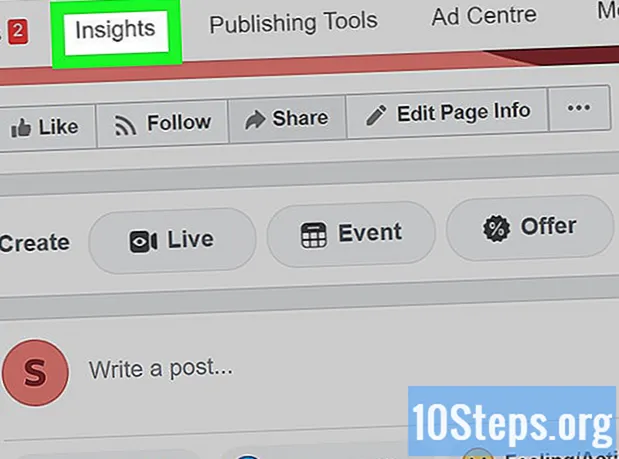
Innehåll
Den här artikeln lär dig hur du blir bloggare med endast Facebook. Så mycket som de flesta inlägg i nätverket är relativt korta, tillåter avsnittet "Anteckningar" på Facebook att skapa längre och mer stiliserade publikationer med foton, videor, rubriker och mer. Om du planerar att gå utöver dina vänkretsar kan du också skapa en Facebook-sida och använda den för att dela dina idéer med en ännu bredare publik.
Steg
Metod 1 av 2: Använda "Anteckningar" på Facebook
Tillgång https://www.facebook.com/notes i din webbläsare. Med "Facebook-anteckningar" kan du dela texter, foton och idéer med vänner utan att begränsa karaktärerna i flödet. "Notes" -redigeraren innehåller också formateringsverktyg, till exempel beställda listor, punktpunkter, stiliserade texter och bifogade medier.
- Om du inte är inloggad på Facebook, följ instruktionerna på skärmen för att logga in på ditt konto.
- Du kan också komma åt "Anteckningar" från din profil. Klicka bara på "Mer" i toppmenyn och välj alternativet "Anteckningar".

klicka in + Skriv en anteckning för att skapa ett inlägg. Knappen finns längst upp till höger på skärmen och genom att klicka på den öppnas ett skrivfält mitt på sidan.- Om du har öppnat Notes via din profil ser du knappen + Skriv anteckning på sidan.
klicka in Dra eller klicka för att lägga till ett foto för att lägga till ett försättsfoto i inlägget. Det här steget är valfritt, men det hjälper dig att markera din publikation.

Ange en titel i fältet "Titel". Det är precis under omslagsbilden och det är titeln som kommer att synas i din anteckningslista.
Skriv eller klistra in publikationens innehåll i textfältet nedan. Du kan skriva inlägget direkt på webbplatsen, eller så kan du skriva det i en processor eller redigerare som Microsoft Word, Pages eller Notepad, vad som helst!
- Klicka på styckeikonen till vänster om inmatningsfältet för att visa redigeringsalternativ. Du kommer att kunna lägga till rubriker, listor och HTML-taggar via den här menyn.
- Klicka på för att lägga till media i inlägget + bredvid textfältet och välj "Foto" eller "Bädda in" för att inkludera en bild respektive video.
- Klicka på "Spara" i det nedre högra hörnet av fönstret när du skriver för att inte tappa framsteg.

Välj publik för publikationen. Klicka på "Sekretess" -menyn längst ner till höger på bloggen för att välja vem som kan se inlägget ("Vänner", "Bara jag", etc.).
Klicka på den blå knappen Publicera när du är redo att dela texten. Knappen finns längst ner till höger på skärmen. Inlägget kommer nu att vara synligt för allmänheten som valts i sekretessmenyn och en länk till det kommer att visas på din profil som en vanlig statusuppdatering.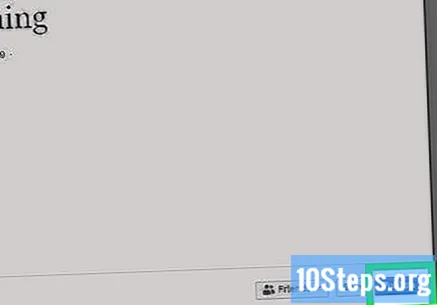
- För att se dina Notes-publikationer, besök https://www.facebook.com/notes och klicka på "Mina anteckningar" längst upp till höger på sidan.
Metod 2 av 2: Använda en Facebook-sida
Skapa en Facebook-sida för din blogg. Sidorna är speciella områden i nätverket som gör det möjligt för artister, offentliga personer, företag, organisationer och andra projekt att få kontakt med fans och kunder. Att skapa en sida för din blogg är ett utmärkt sätt att hålla den separat från din personliga profil, förutom att tillhandahålla statistik som endast professionella profiler har tillgång till. För att skapa en sida, öppna Facebook och: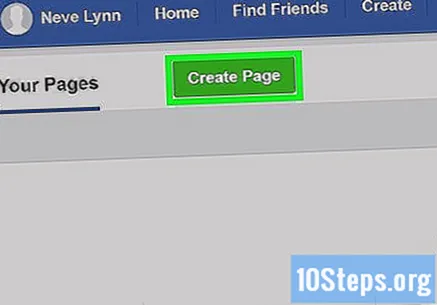
- Gå till https://www.facebook.com/pages/ i din webbläsare och klicka på Skapa ny sida.
- Klicka på "Kom igång" under alternativet "Community eller offentlig figur".
- Ange namnet på bloggen i fältet "Sidnamn".
- Skriv "Personlig blogg" i fältet "Kategori".
- Klicka på "Skapa sida" för att fortsätta.
- Kolla in artikeln Hur du skapar en Facebook-sida för mer information om hur du ställer in din bloggsida.
Gå till din sida. Efter skapandet kan du komma åt det genom att klicka på nedåtpilen i det övre högra hörnet av Facebook-fönstret och välja sidnamnet.
klicka in Lägg till försättsfoto för att skicka en omslagsbild till sidan. Det här är bilden som kommer att visas högst upp på bloggen.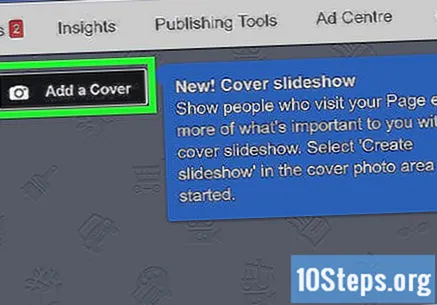
klicka in Lägg till profilfoto för att skicka en profilbild. Du kan använda ett personligt foto, en bild som du skapade för bloggen eller något annat du vill ha.
klicka in inställningar. Knappen finns i det nedre vänstra hörnet av fönstret och genom att klicka på det öppnas alla Facebook-sidalternativ.
Anpassa sidan. Genom att flytta menyerna lite ser du att det finns hundratals anpassningsalternativ, och allt beror på ditt mål med bloggen. Här är några tips för att komma igång:
- Din sida är för närvarande offentlig. Om du inte vill att andra ska se din blogg för tillfället, klicka på "Redigera" bredvid "Sidans synlighet" och välj "Opublicerad sida". Kom ihåg att ändra alternativet igen när du är redo att dela din blogg med världen!
- Inaktivera besökares inlägg om du vill vara den enda som publicerar på bloggen. För att göra detta, klicka på "Redigera" bredvid "Besökares inlägg" och välj alternativet "Inaktivera andras inlägg på sidan". Klicka på "Spara ändringar".
- Klicka på "Meddelanden" sjuksköterskan i den vänstra panelen för att bestämma hur människor kan kontakta dig.
- Klicka på "Mallar och guider" i den vänstra panelen för att välja ett tema och anpassa guider.
- När du är klar, gå tillbaka till din sida genom att klicka på hennes namn i det övre vänstra hörnet.
klicka in Skapa publikation för att skapa ditt första inlägg. Knappen är högst upp på sidan, under omslagsbilden.
Skapa det första inlägget. Eftersom textfältet är relativt litet är det en bra idé att skriva i en ordbehandlare eller redigerare, till exempel Word, Pages eller Notepad, och klistra in det i Facebook-fältet. Några andra alternativ:
- Klicka på "Foto / video" för att lägga till media i inlägget. Du kan lägga till fotoalbum, bildspel, bilder, videor och mer.
- Klicka på "Känsla / aktivitet" för att informera om ditt humör eller vad du gör för läsarna.
- Fönstret uppdateras och visar automatiskt en förhandsgranskning av ditt inlägg.
- Om du vill schemalägga en tid för publicering, klicka på menyn "Publicera" och välj alternativet "Schema".
klicka in Publicera att dela inlägget med läsarna. Då visas din text på din sida och i flödet för den som följer.
klicka in Dela med sig att dela din blogg med andra. Den här knappen, högst upp på sidan, släpper några delningsalternativ för sidan, inklusive "Dela på tidslinjen" eller "Dela på privat meddelande".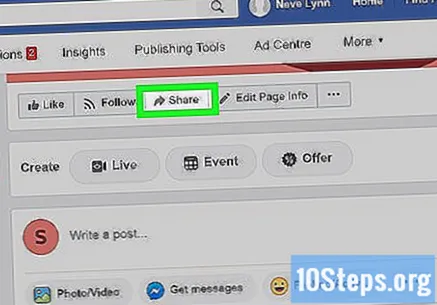
klicka in Tycka om på din sida. Knappen finns i skärmens övre hörn, strax under omslagsbilden. Nu när du gillar din sida, be dina vänner att göra detsamma så att de får dina uppdateringar.
Klicka på fliken Information för att övervaka bloggstatistik. På den här sidan får du en uppfattning om hur många läsare du har, vilka är dina mest populära inlägg och hur många som interagerar med ditt innehåll.